Google 포토 매직 지우개로 손쉽게 물체를 제거하는 방법 가이드
완벽한 사진을 찍었는데 배경에 무언가가 있어서 전체 장면을 망친 적이 있나요? 쓰레기통, 사진 폭격기, 전선같은 잡다한 물체들 말이죠. 그게 어떤 것이든, 사진에서 지워서 완벽하게 보이게 하고 싶으신적 한번쯤은 있지 않으신가요?
그렇다면, 운이 좋으시네요. Google Photos에는 바로 그럴 수 있는 강력한 기능인 Magic Eraser가 있습니다. 이 도구를 사용하면 몇 번의 탭으로 이미지의 사실성을 손상하지 않고 사진에서 원치 않는 요소를 제거할 수 있습니다. 방법이 궁금하세요? 저희가 도와드리겠습니다. 이 포괄적인 가이드에서는 Google Photos의 Magic Eraser의 모든 잠재력을 보여드리겠습니다.
파트 1. Google Photos Eraser란 무엇인가요?
Google Photos는 평범한 사진 저장 플랫폼이 아닌 사진 관리 경험을 간소화하도록 설계된 강력한 기능의 집합체입니다. 이 클라우드 기반 플랫폼은 고품질 사진과 비디오를 위한 무제한 무료 저장 공간을 제공하는 것 외에도 사진을 쉽게 정리, 편집 및 공유하는 데 도움이 되는 다양한 스마트 기능을 제공합니다.
핵심에는 사진에서 원치 않는 요소를 제거하도록 설계된 기본 제공 도구인 Google Magic Eraser가 있습니다. 따라서 사람, 동물, 사물 또는 배경이든 Google Photos Magic Eraser는 사진에서 지우고 주변 영역의 일치하는 픽셀로 틈을 채울 수 있습니다.
파트 2. Google 포토에서 Magic Eraser의 힘 활용하기
Google Photos Magic Eraser는 추가 편집 기술이 필요 없는 사용하기 쉬운 도구입니다. 그러나 이를 사용하려면 Google One 회원이거나 Pixel 소유자여야 합니다.
Google 포토에서 Magic Eraser를 사용하는 방법
Google 포토에서 Magic Eraser가 어디에 있는지, 그리고 Google 포토에서 Magic Eraser를 어떻게 사용하는지 알고 싶다면 방법은 다음과 같습니다.
- 기기에서 Google Photos 앱을 열고 편집하려는 사진을 선택합니다.
- 화면 하단의 편집 아이콘을 탭합니다. 그러면 편집 메뉴가 열리고, 여기서 사진의 밝기, 대비, 색상 및 기타 측면을 조정할 수 있습니다.
- 사진에서 산만함을 지우려면 도구를 탭하고 Magic Eraser를 선택합니다. (때로는 사람이 너무 많은 사진의 경우 Magic Eraser 아이콘이 제안 탭에 나타날 수 있습니다.)
- 일부 사진의 경우 Magic Eraser가 사진에서 지울 사람 또는 전선에 대한 제안을 제공하는 것을 알 수 있습니다. "모두 지우기"를 탭하여 제안된 요소를 제거합니다.
- 그러나 제안이 나타나지 않으면 Magic Eraser 도구를 선택한 상태에서 손가락이나 마우스를 사용하여 제거하려는 사진의 원치 않는 개체나 배경 위에 그립니다.
- 원치 않는 요소 위에 그리면 Magic Eraser가 자동으로 이를 감지하여 사진에서 제거합니다. 제공된 슬라이더나 옵션을 사용하여 브러시 크기와 불투명도를 조정하여 더 정확하게 지울 수 있습니다.
- 원치 않는 개체 지우기를 마치면 결과를 미리 보고 기대에 부합하는지 확인합니다. 만족스러우면 "저장" 또는 "완료" 버튼을 탭하여 변경 사항을 적용합니다.
- 이제 이미지를 길게 눌러 원본 이미지와 편집한 이미지의 차이를 확인합니다.
- 결과에 만족스러우면 "사본 저장" 버튼을 탭하여 편집한 사진을 저장합니다.
이제 다 됐습니다! Google 포토에서 Magic Eraser를 사용하여 이미지에서 원치 않는 개체를 성공적으로 제거했습니다.
Magic Eraser 도구의 사용자 지정 옵션:
- 브러시 크기: 지우개 브러시의 크기를 조정하여 지우는 영역을 제어합니다. 큰 브러시는 큰 개체나 배경을 제거하는 데 유용하고 작은 브러시는 세부 작업에 이상적입니다.
- 불투명도: 지우개 브러시의 투명도나 강도를 제어합니다. 불투명도를 낮추면 더 미묘하게 지워지고 불투명도를 높이면 더 뚜렷한 효과가 나타납니다.
- 실행 취소/다시 실행: 실수를 하거나 뒤로 돌아가고 싶은 경우 실행 취소 버튼을 사용하여 변경 사항을 되돌릴 수 있습니다. 반대로 다시 실행 버튼을 사용하면 필요한 경우 실행 취소된 편집 내용을 다시 적용할 수 있습니다.
이러한 단계를 따르고 제공된 사용자 정의 옵션을 활용하면 Google 포토의 Magic Eraser 기능을 활용하여 원치 않는 요소를 손쉽게 제거하고 정확하고 쉽게 사진을 향상시킬 수 있습니다.
파트 3. HitPaw FotorPea를 사용한 고급스럽고 강력한 Magic Eraser
Google Photos의 Magic Eraser는 사진에서 원치 않는 요소를 제거하는 데 훌륭한 도구이지만 몇 가지 제한 사항이 있습니다. 따라서 HitPaw FotorPea와 같이 배경과 객체를 더 정확하고 유연하게 지우는 데 도움이 되는 도구가 필요합니다.
이 고급스럽고 강력한 사진 편집 도구는 상상을 초월하는 수많은 기능을 제공합니다. 이미지에서 배경과 객체를 원활하게 제거하는 것 외에도 이 AI 기반 도구는 사진을 향상시키고, 흐릿한 이미지를 수정하고, 세부 정보를 복원하고, 이미지의 질감을 개선할 수 있습니다. 간단히 말해 HitPaw FotorPea는 궁극의 편집 동반자가 될 것입니다.
HitPaw FotorPea의 다른 기능은 다음과 같습니다.
HitPaw FotorPea - Win & Mac을 위한 올인원 사진 편집 도구
보안 검증됨. 212,820명이 다운로드함.
- 자동 배경 제거 및 AI 객체 제거 가능
- Portrait Beautify를 위한 원클릭 향상
- AI 기반 편집 도구
- 사용하기 쉬운 인터페이스
- 인기 있는 포맷과 호환 가능
보안 검증됨. 212,820명이 다운로드함.
HitPaw FotorPea의 Magic Eraser 사용 방법:
HitPaw FotorPea를 사용하여 매끄럽게 객체를 지우는 방법이 궁금하세요? 자세한 단계는 다음과 같습니다.
1단계: PC에서 소프트웨어 실행
공식 웹사이트에서 HitPaw FotorPea를 다운로드하여 설치합니다.
2단계: 제거 도구로 시작
소프트웨어를 실행하고 메인 인터페이스에서 "개체 제거"를 선택합니다.
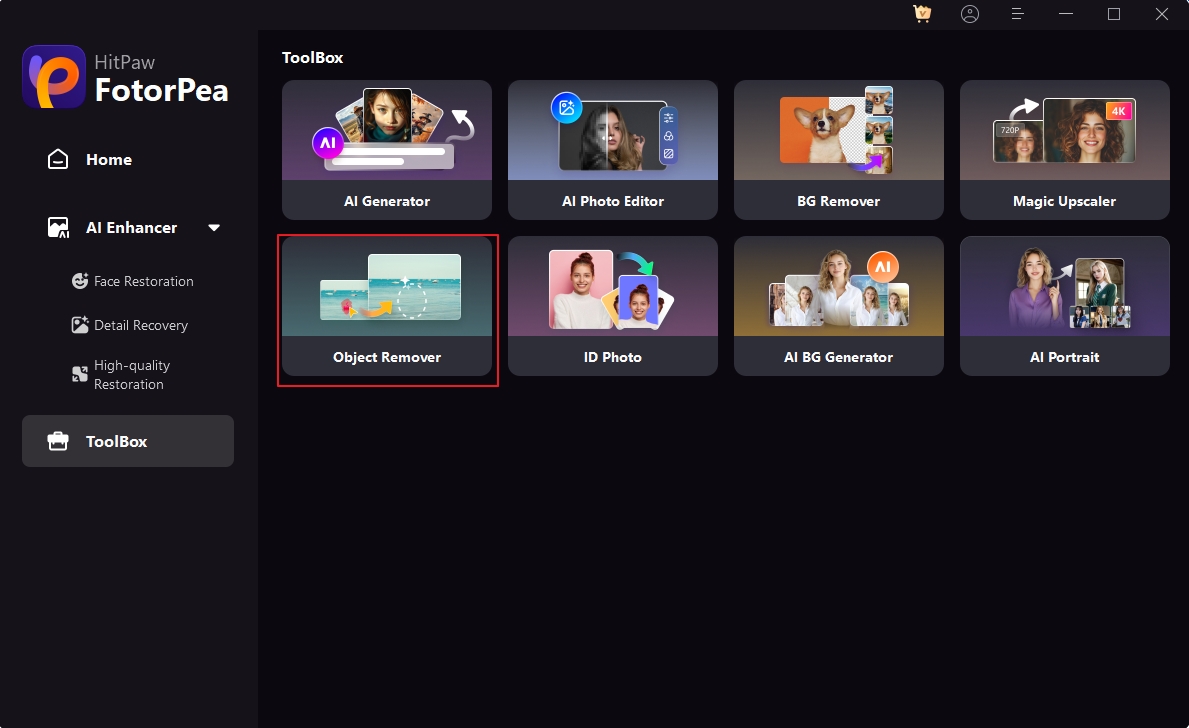
3단계: 처리하려는 사진 업로드
이제 "지금 제거"를 클릭하고 원하는 이미지를 선택합니다.
4단계: 다음으로 지우개 도구를 클릭하고 제거하려는 객체를 선택합니다.
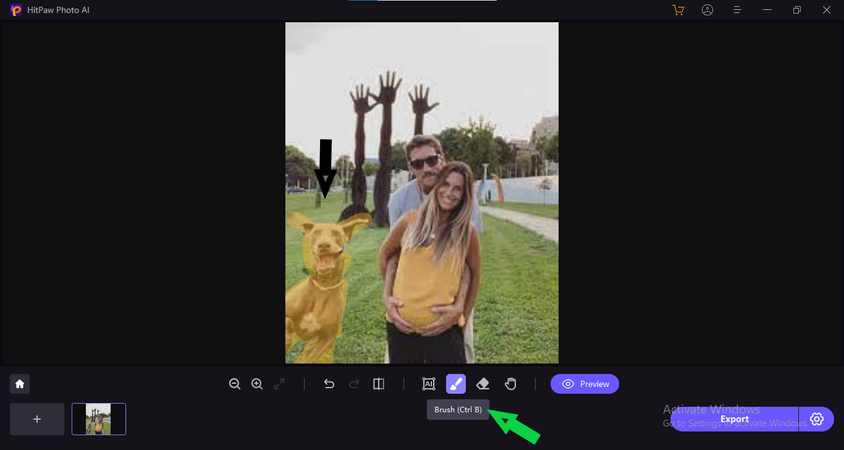
5단계: 완료되면 미리보기를 클릭하여 AI가 작업을 진행하도록 합니다.
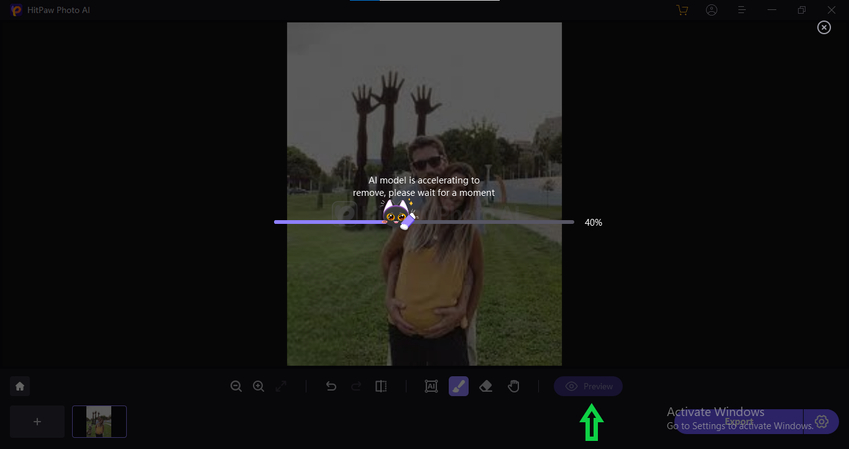
6단계: 이제 편집한 이미지를 미리 보고 '내보내기'를 클릭해 편집한 이미지를 저장합니다.
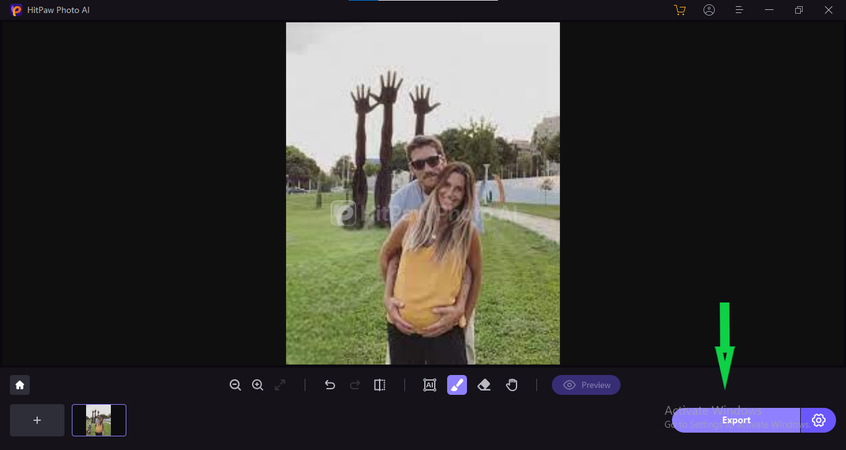
다음은 HitPaw Photo AI의 사용 가이드입니다.
마무리
Google 포토 Magic Eraser는 몇 번의 탭만으로 사진에서 원치 않는 요소를 제거하는 데 도움이 되는 강력하고 편리한 기능입니다. 초보자와 사진을 빠르고 손쉽게 개선하려는 고급 사용자 모두에게 이상적입니다.
그러나 Google 포토의 이 Magic Eraser의 몇 가지 제한 사항으로 인해 어떤 사용자는 좌절을 겪게될 수도 있습니다. 따라서 더 정확하고 유연하게 배경과 물체를 지우고 깔끔한 결과를 얻고 싶다면 보완 도구인 HitPaw FotorPea를 사용해 보세요. 그럼, 지금 시도해 보세요!







 HitPaw VikPea
HitPaw VikPea HitPaw Univd
HitPaw Univd  HitPaw VoicePea
HitPaw VoicePea 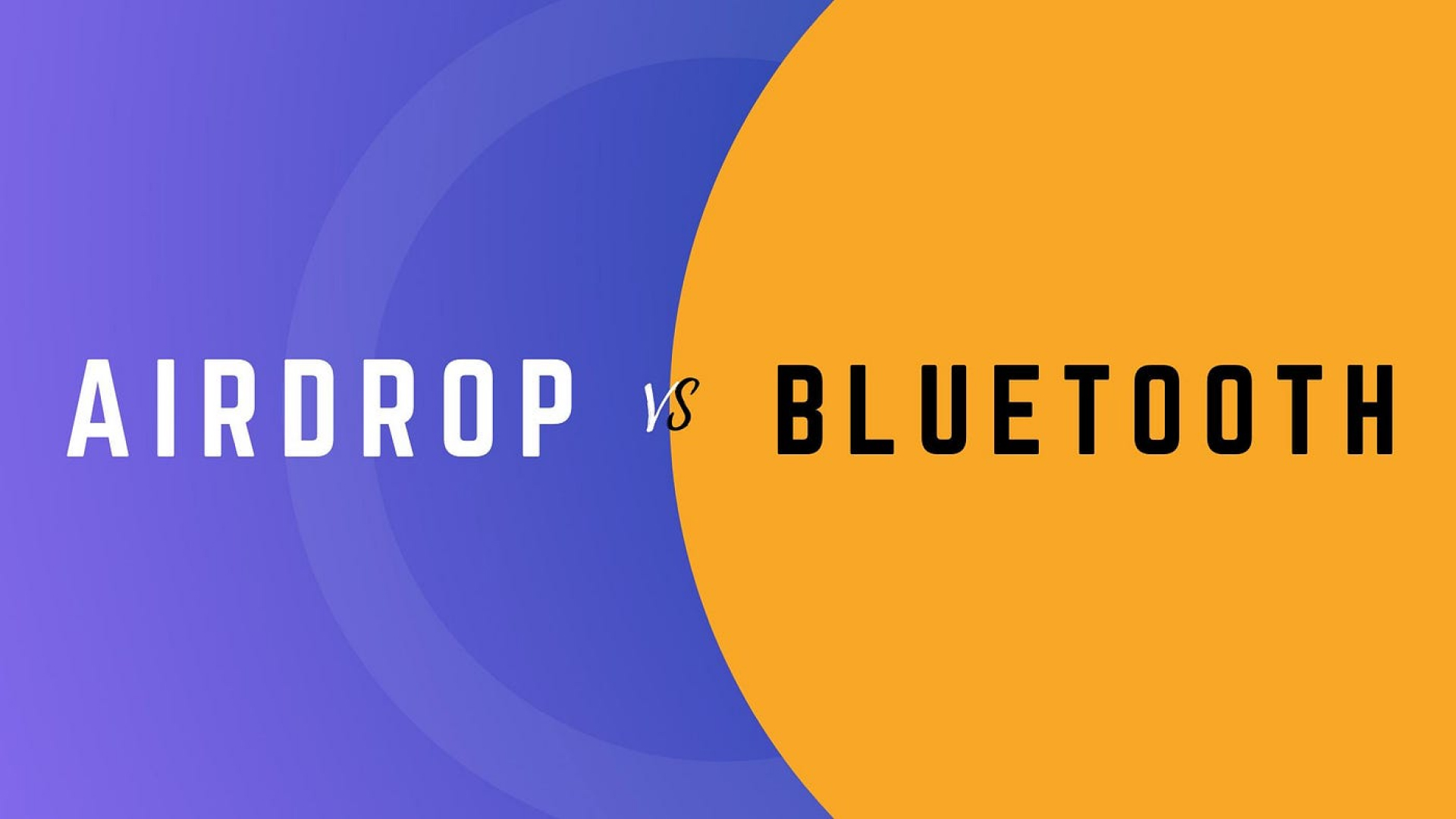

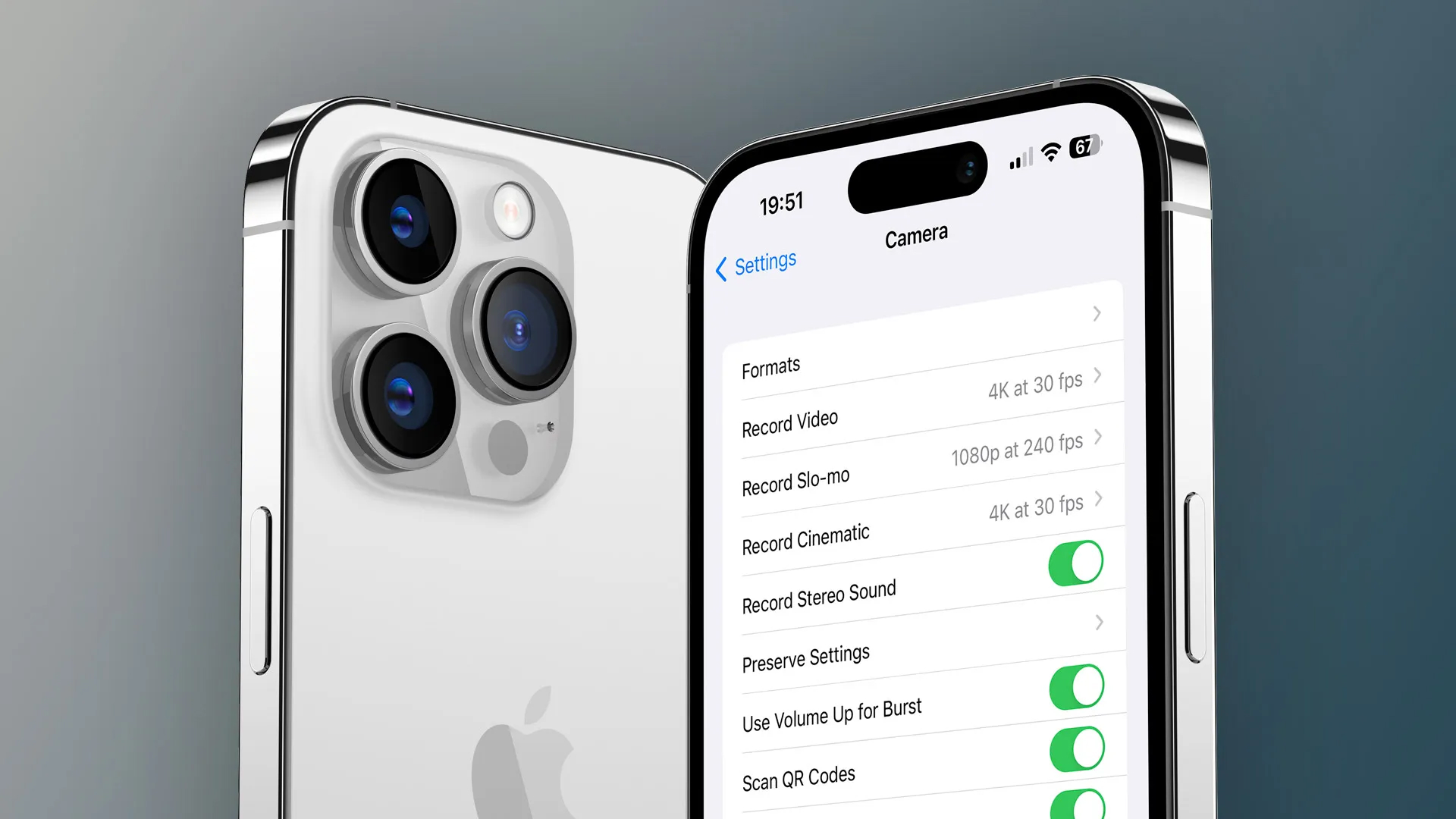

이 문서 공유하기:
제품 등급을 선택하세요:
김희준
편집장
프리랜서로 5년 이상 일해왔습니다. 새로운 것들과 최신 지식을 발견할 때마다 항상 감탄합니다. 인생은 무한하다고 생각하지만, 제 자신은 한계를 모릅니다.
모든 기사 보기댓글 남기기
HitPaw 기사에 대한 리뷰 작성하기